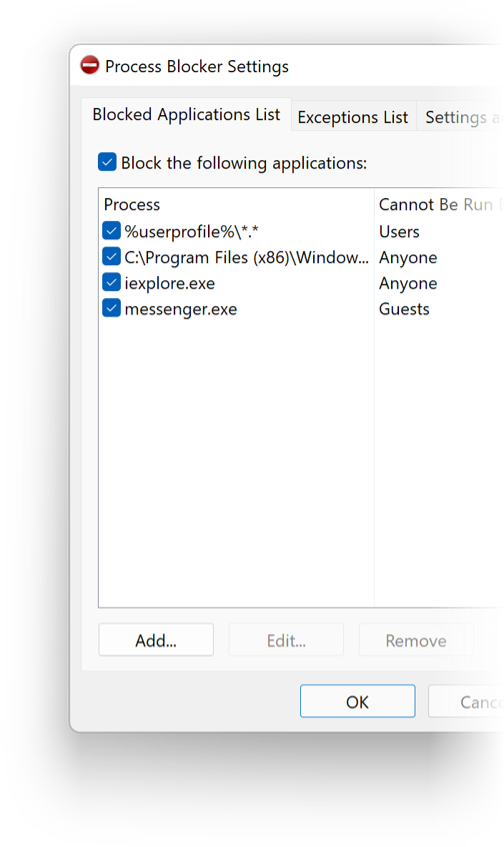
Process Blocker Current version: 1.0.5
Эта крохотная утилита поможет пользователю предотвратить запуск любого приложения, она блокирует программы по имени исполняемого файла. Process Blocker запускается в качестве системного сервиса и непрерывно мониторит список процессов, отслеживая появление там нежеланных гостей. Процессы, запуск которых запрещен, просто заносятся в список заблокированных. Очень удобная вещь во многих отношениях. Например, с ее помощью можно запретить запуск программ-апдейтов, которые лезут в инет за патчами, но при этом стучат разработчику о «странном» ключе, который почему-то использует пользователь.
Данная программа поможет администраторам бороться с программами обмена быстрыми сообщениями, играми и другими способами траты времени, которые так распространены в рабочих инфраструктурах. Process Blocker – это маленькая и полезная утилита, которая «убивает» любые программы, которые определены в списке заблокированных. Таким способом данная программа предотвращает использование ненужных приложений на рабочем месте. С Process Blocker отключение программ – это быстро и просто!
При администрировании сколько-нибудь значительного количества систем Microsoft Windows рано или поздно непременно возникает необходимость пользователям запретить запуск определенных приложений – игр, файлообменных клиентов и т. п. Это не только повышает производительность работы, но и позволяет предотвратить вероятность судебного преследования компании (в случае с P2P-клиентами).
Разумеется, опытные пользователи могут обойти Process Blocker – например, остановить соответствующий процесс в консоли «Управление компьютером» -> «Службы» . Но в большинстве случаев Process Blocker представляет собой прекрасное, недорогое и эффективное решение проблемы, которая так мучает многих системных администраторов.
Установка
Как и все нормальные приложения Windows, Process Blocker очень легко установить. Утилита совместима со всеми версиями Windows выше Win2000, за исключением ME. Установщик представлен в формате «.msi». Процесс установки вполне стандартен и запускается двойным щелчком.
После установки в каталоге «Program Files» появится новая папка «Process Blocker» со следующими файлами:
• «List Editor» – конфигуратор.
• «Process Blocker» – сервис.
• «HelperLib.dll» – библиотека для мгновенной блокировки процессов.
• «Tray Informer» – апплет для вывода сообщений о блокировании процессов в области уведомлений.
• «processblocker.chm» – скомпилированный файл справки.
Настройка
Настроить Process Blocker очень легко: достаточно запустить «List Editor» – конфигуратор и добавить в него программы, которые нужно заблокировать. При запуске заблокированного приложения в области уведомлений появится сообщение о том, что оно заблокировано. Красный кружок с белой черточкой – это значок Process Blocker.
P.S. Есть возможность (путем некоторых манипуляций) запускать полноценную портативную версию.
Источник: forum.ru-board.com
Program Blocker 1.0

Заблокировать приложения от нежелательного доступа очень сложно при помощи стандартных средств, а поставить пароль на отдельные приложения, так и вовсе невозможно. Но если пользоваться специальными программами, позволяющими заблокировать запуск приложений, то можно это сделать практически в 2-3 клика.
Одним из таких решений является Program Blocker. Это простая и надежная утилита от команды разработчиков «The Windows Club». С помощью нее можно быстро установить запрет на запуск того или иного программного обеспечения на компьютере.
Блокировка
Блокировка ПО осуществляется одним кликом по кнопке-переключателю.
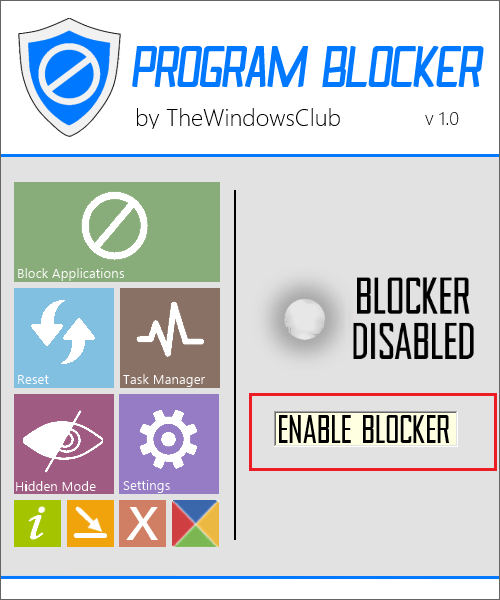
Список блокированных
В список блокированных добавляются те приложения, к которым вы собираетесь убрать доступ. Добавить можно как наиболее популярные программы, так и те, которые есть на компьютере вне этого списка.
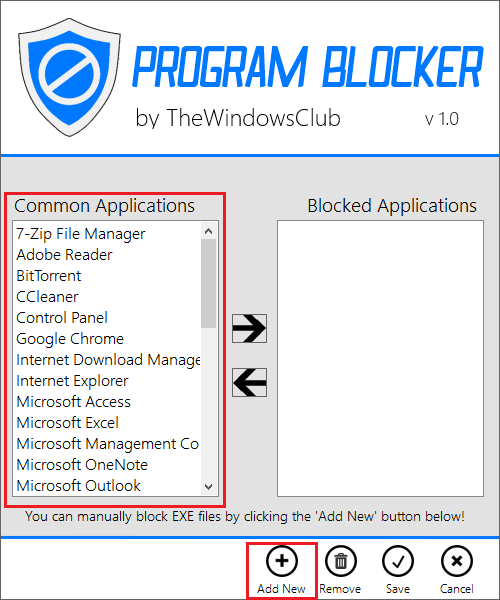
Сброс списка
Если вы не хотите удалять программы из списка по одной, можно это сделать разом, нажатием на кнопку «Reset».
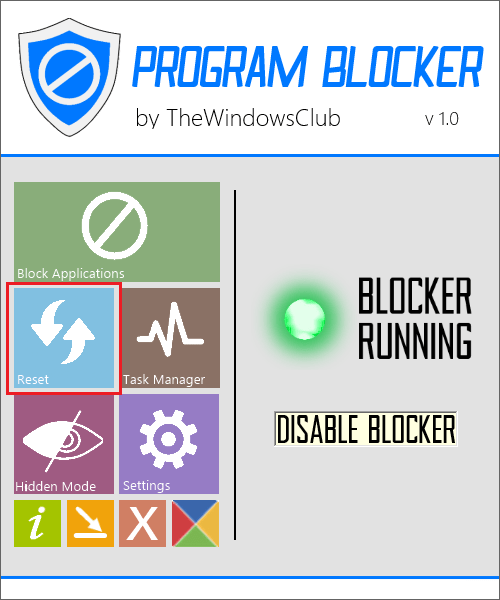
Диспетчер задач
Известно, что среде Windows есть «Диспетчер задач», но в данном блокировщике есть собственный инструмент, который отличается функциональностью от стандартного, но так же умеет «убивать» процессы.
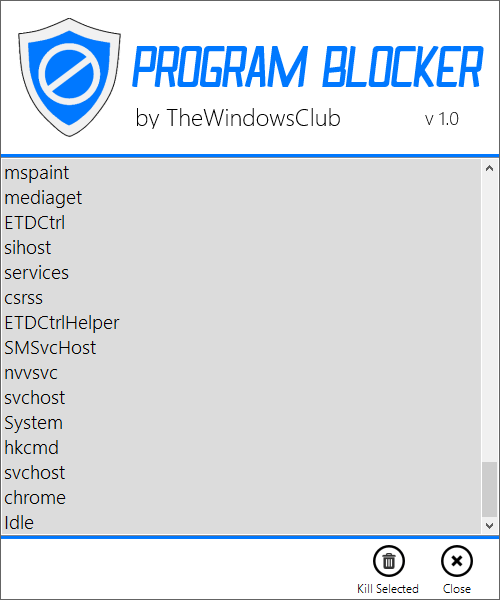
Скрытый режим
В отличие от AskAdmin, здесь имеется скрытый режим, который делает ее невидимой. Правда, в AskAdmin он не нужен, так как там все работает даже с выключенной программой.
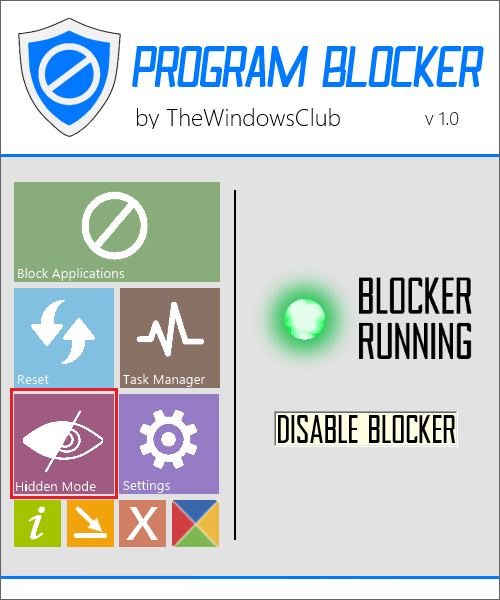
Пароль
В Simple Run Blocker нельзя было ставить пароль на блокированные приложения. Правда, в этой программе это единственный способ заблокировать приложение. Установка пароля выскакивает при первом запуске, и главным плюсом является то, что установка пароля здесь обязательна и доступна бесплатно.
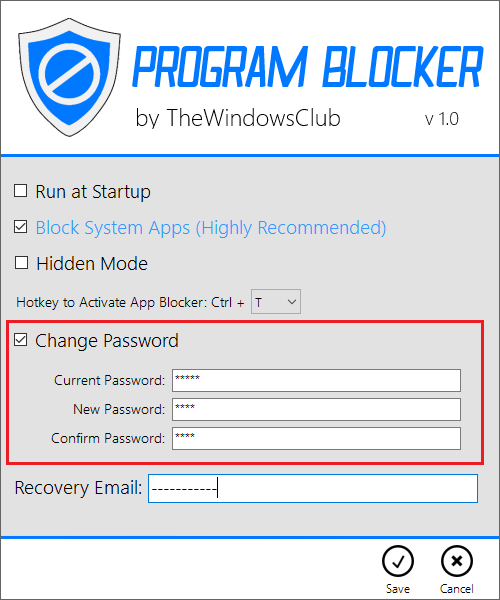
Преимущества
- Совершенно бесплатная
- Портативная
- Пароль на приложения
- Скрытый режим
- Простота использования
Недостатки
- Программа должна быть запущена, чтобы блокировка работала
- Не работает Enter (при вводе пароля приходится подтверждать его кликом мышки по кнопке «ОК»)
Уникальная и интересная утилита Program Blocker позволит установить пароль на все ваши приложения. Да, в ней нельзя полностью запретить доступ к программам, как в AskAdmin, но зато здесь установка пароля на приложения доступна бесплатно.
Источник: lumpics.ru
Как запретить процесс Windows
Если некоторые процессы по чьей-то злой воле запускаются без вашего ведома, а после паразитируют на оперативной памяти, можно попробовать «перекрыть кислород этим кремниевым мерзавцам». Сделать это можно при помощи нехитрых манипуляций со службами компьютера.

Статьи по теме:
- Как запретить процесс Windows
- Как запретить доступ
- Как запретить удаление
Инструкция
Откройте диалоговое окно «Выполнить». Сделать это можно как минимум двумя способами. Первый: нажмите кнопку «Пуск» — поле для ввода в самом низу и будет диалоговым окном. Второй: кликните горячие клавиши Win+R. В диалоговом окне в поле для ввода впишите msconfig и нажмите Enter.
Откроется окно «Конфигурация системы».
Откройте вкладку «Службы». В основной части окна появится список служб, выполняемых компьютером. Если процесс, который вы хотите запретить, не является Windows-процессом, поставьте галочку возле пункта «Не отображать службы Майкрософт». Это пункт находится в самом низу окна. Как видите, список служб заметно уменьшился, благодаря чему стало проще найти необходимый процесс.
Найдя, поставьте рядом с ним галочку, а затем нажмите на кнопку «Применить», которая находится в правой нижней части окна. Обратите внимание на кнопки «Включить все» и «Отключить все». Они могут понадобиться на тот случай, если в качестве эксперимента вы захотите проверить, находится ли искомый процесс среди тех, которые есть в этом списке.
Переключитесь на вкладку «Автозагрузка». Здесь находится список программ, которые включаются вместе с запуском операционной системы, а затем прячутся в трее на панели задач. Среди них тоже может скрываться процесс, который вы хотите отключить.
Слева направо в списке указаны название программы, ее производитель, путь размещения exe-файла на жестком диске, расположение в реестре, и дата отключения, если процесс когда-нибудь отключался. Так же как и во втором шаге инструкции, поставьте галочку возле процесса, который вы хотите отключить, а потом нажмите кнопку «Применить». Здесь также есть кнопки «Включить все» и «Отключить все». Нажмите на «ОК», чтобы закрыть окно «Конфигурация системы». Перезагрузите компьютер, чтобы изменения вступили в силу.
Источник: www.kakprosto.ru